Hướng dẫn kiểm tra IMEI trên iPhone X
iPhone X đã thu hút sự chú ý mạnh mẽ từ cộng đồng công nghệ nhờ thiết kế sang trọng và hiệu suất vượt trội. Tuy nhiên, với những ưu điểm nổi bật này, cũng không thiếu các sản phẩm giả mạo. Để tránh mua phải hàng nhái, việc kiểm tra IMEI iPhone X là rất quan trọng. Bài viết này sẽ chỉ bạn cách thực hiện kiểm tra số IMEI chi tiết.
CÁCH KIỂM TRA IMEI TRÊN IPHONE X
Cách 1: Kiểm tra IMEI trên vỏ hộp iPhone X
Đây là phương pháp đơn giản nhất để bạn kiểm tra số IMEI của iPhone X, chỉ cần nhìn vào vỏ hộp là có thể xác định được số IMEI của thiết bị.
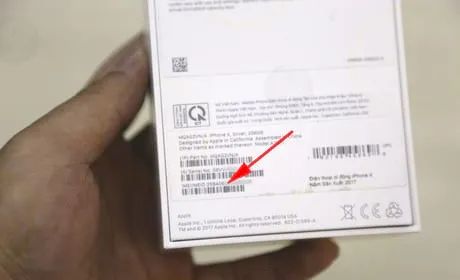
Cách 2: Kiểm tra IMEI iPhone X qua mã lệnh USSD
Đối với các iPhone X đã qua sử dụng, việc kiểm tra IMEI bằng mã lệnh USSD là một phương pháp nhanh chóng và đơn giản. Bạn chỉ cần mở ứng dụng Điện thoại, nhập mã *#06# và ngay lập tức trên màn hình sẽ hiển thị số IMEI gồm 15 chữ số.
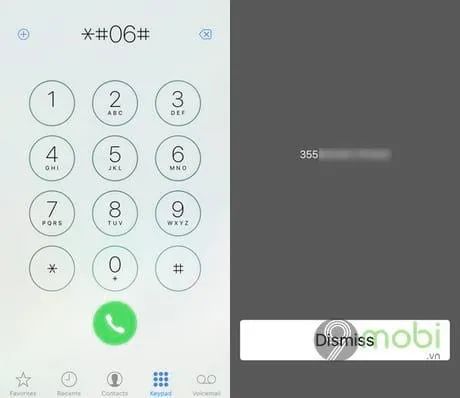
Cách 3: Kiểm tra IMEI iPhone X qua phần Cài đặt
Bước 1: Truy cập vào ứng dụng Cài đặt, sau đó chọn mục Cài đặt chung (General).

Bước 2: Tiếp theo, chọn mục Giới thiệu (About) để xem thông tin IMEI của thiết bị.

Bước 3: Tại đây, bạn sẽ dễ dàng nhìn thấy dãy số IMEI của chiếc iPhone X.

Cách kiểm tra IMEI iPhone X qua website
Kiểm tra IMEI iPhone X trên trang chính thức của Apple
Sau khi lấy được số IMEI, bạn hãy truy cập vào trang web hỗ trợ kiểm tra IMEI của Apple, nhập mã số IMEI 15 chữ và mã captcha vào các ô yêu cầu rồi nhấn nút Continue để tiếp tục.

Hướng dẫn kiểm tra IMEI iPhone X đơn giản và nhanh chóng
Thông tin chi tiết về tình trạng bảo hành của iPhone X sẽ được hiển thị ngay sau khi bạn nhập số IMEI và hoàn tất kiểm tra.

Hướng dẫn kiểm tra IMEI iPhone X chi tiết từ A đến Z
Ví dụ như trong hình ảnh dưới đây, bạn sẽ thấy các thông tin quan trọng sau:
1. Tên sản phẩm và số IMEI của máy
2. Dữ liệu kích hoạt hợp lệ (Valid Purchase Data): Đây là thông báo xác nhận thiết bị của bạn đã được kích hoạt hợp lệ tại Apple.
3. Hỗ trợ kỹ thuật qua điện thoại (Telephone Technical Support): Cung cấp thông tin về dịch vụ hỗ trợ phần mềm của Apple.
– Nếu mục hỗ trợ kỹ thuật qua điện thoại (Telephone Technical Support) hiển thị 'Expired', điều này có nghĩa là phần mềm đã hết hạn bảo hành, theo chính sách hỗ trợ 3 tháng của Apple.
Nếu mục 'Hỗ trợ kỹ thuật qua điện thoại: Active', bạn sẽ thấy thời gian còn lại của dịch vụ hỗ trợ phần mềm Apple (chẳng hạn như trong hình, hỗ trợ đến ngày 08/03/2018).
4. Phạm vi bảo hành và sửa chữa (Repairs and Service Coverage): Thông tin về hạn bảo hành phần cứng của thiết bị.
Nếu mục 'Phạm vi bảo hành và sửa chữa: Expired', có nghĩa là thiết bị của bạn đã hết hạn bảo hành phần cứng. Đây là thông tin quan trọng để bạn xác định ngày kích hoạt iPhone lần đầu và thời gian bảo hành của máy.
Nếu mục 'Phạm vi bảo hành và sửa chữa: Active', bạn sẽ thấy thời gian bảo hành còn lại của thiết bị. Để biết ngày kích hoạt lần đầu, bạn có thể trừ đi 12 tháng bảo hành phần cứng tiêu chuẩn. (Ví dụ, trong hình trên, chiếc iPhone X này sẽ hết hạn bảo hành vào ngày 07/12/2018).
Trên đây, Tripi.vn đã giới thiệu chi tiết cách kiểm tra IMEI iPhone X và sử dụng mã số IMEI này để tra cứu thông tin bảo hành và kiểm tra tính chính hãng của sản phẩm. Hy vọng những thông tin này sẽ hữu ích cho bạn. Việc kiểm tra IMEI rất đơn giản và có thể áp dụng cho các sản phẩm iPhone khác.
https://Tripi.vn/cach-check-imei-iphone-x-22182n.aspx
Nếu bạn sở hữu điện thoại Samsung và muốn kiểm tra thông tin về thiết bị, bạn có thể áp dụng cách kiểm tra IMEI trên Samsung để nắm bắt các chi tiết về máy một cách nhanh chóng và dễ dàng.
Có thể bạn quan tâm
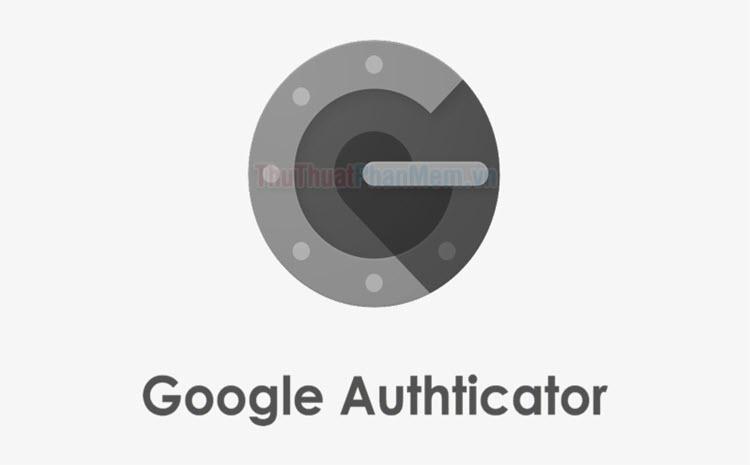
Hướng dẫn xác minh Google Authenticator trên máy tính Windows

Bí quyết sử dụng Google Keep để quản lý công việc hàng ngày hiệu quả

Dưa Kiwano là một loại trái cây kỳ lạ, mang lại nhiều khám phá thú vị. Vậy dưa Kiwano có gì đặc biệt và những lợi ích của nó như thế nào? Hãy cùng tìm hiểu ngay qua bài viết dưới đây.

Cách hiển thị số từ liên tục khi soạn thảo trên Google Docs

Phương pháp Điều trị Rách Sụn Chêm Hiệu Quả


